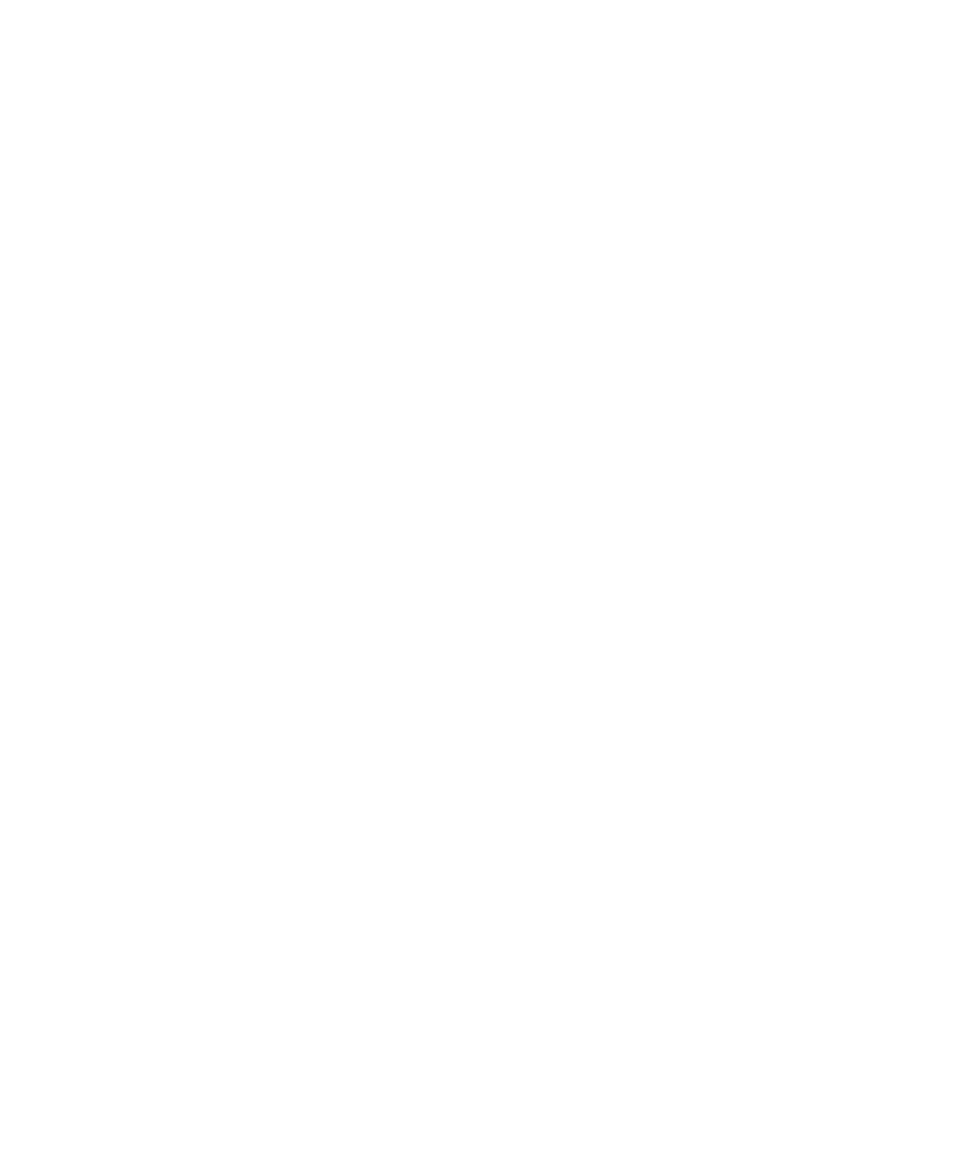
PGP で保護されたメッセージ
PGP で保護されたメッセージの基本操作
メッセージの署名と暗号化について
メールアカウントで使用している BlackBerry® Enterprise Server がこの機能をサポートしている場合、デジタル
署名またはメッセージの暗号化を実行することで、BlackBerry デバイスから送信するメールや PIN メッセージのセ
キュリティレベルを一段上に引き上げることができます。 デジタル署名の目的は、送信されるメッセージの信頼性
と整合性を受信者が検証できるようにすることです。 送信者が秘密鍵を使用してメッセージにデジタル署名する場
合、受信者は公開鍵を使用して、そのメッセージが送信者から送信され、そのメッセージが改変されていないことを
検証します。
暗号化の目的は、メッセージの機密性を維持することです。 送信者がメッセージを暗号化するとき、デバイスでは
受信者の公開鍵を使用してメッセージが暗号化されます。 受信者は、秘密鍵を使用してメッセージを復号化します。
暗号化された PIN メッセージを送信するには、連絡先の PIN およびメールアドレスが連絡先リストに登録されてい
る必要があります。 デバイスは、連絡先リストにあるメールアドレスを使用して、連絡先の PGP® キーまたは証明
書を検索します。
メッセージの署名または暗号化
メールおよび PIN メッセージに署名または暗号化することができます。
1. メッセージの作成時に、[メール形式]フィールドを変更します。
2. 必要に応じて、[分類]フィールドを変更します。
ユーザーガイド
メッセージ
88
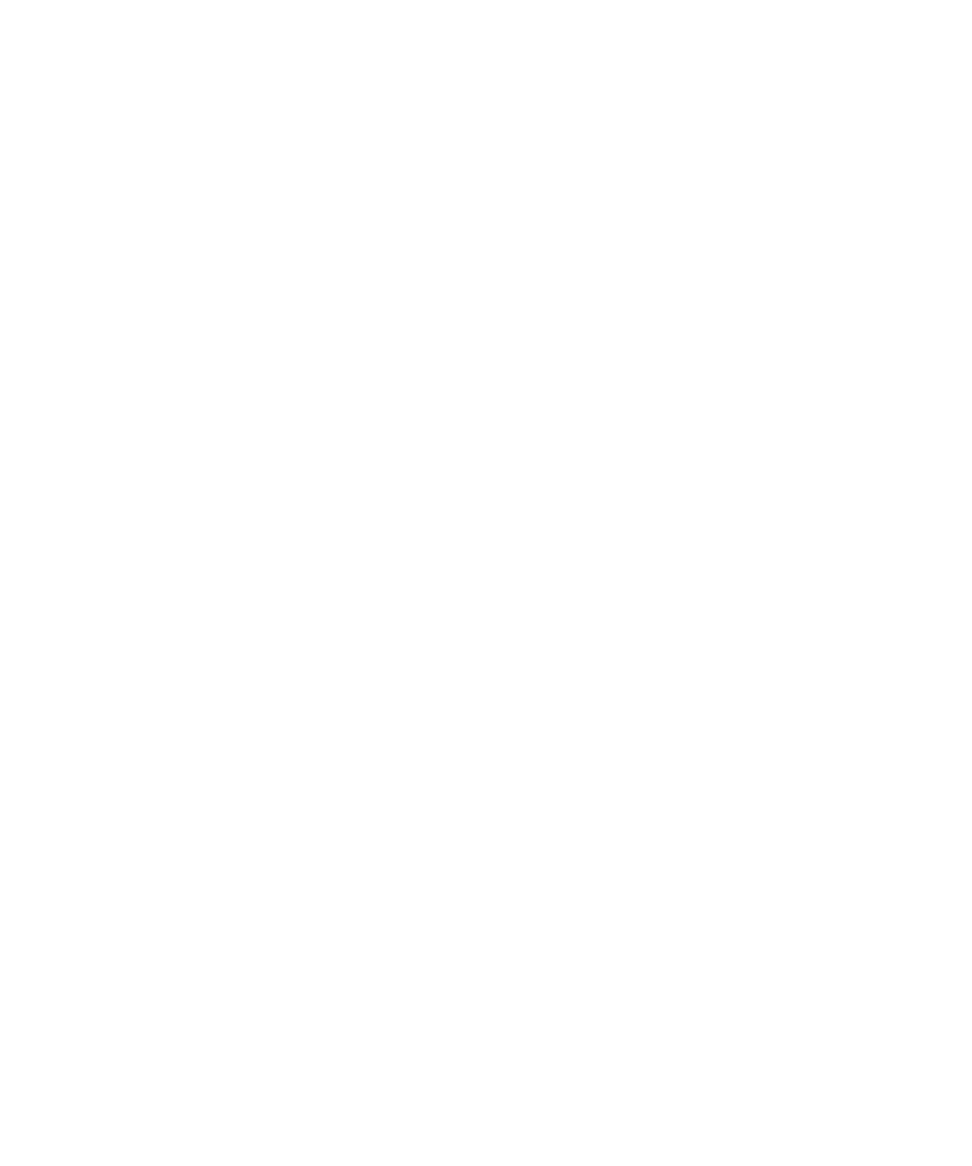
パスフレーズを使用した PGP で保護されたメッセージの暗号化
デフォルトでは、BlackBerry® デバイスは PGP® キーを使用してメッセージを暗号化します。
1. メッセージを作成するときに、[メール形式]フィールドを暗号化を使用するものに変更します。
2. メニューキーを押します。
3. [オプション]をクリックします。
4. [従来の暗号化を使用]フィールドを[はい]に変更します。
5. メニューキーを押します。
6. [保存]をクリックします。
安全な手段で、受信者にパスフレーズを知らせます。
メッセージへの PGP キーの添付
メールおよび PIN メッセージに PGP® キーを添付できます。
1. メッセージの作成時に、メニューキーを押します。
2. [PGP キーを添付]をクリックします。
3. PGP キーをハイライトします。
4. メニューキーを押します。
5. [続行]をクリックします。
メッセージに署名または暗号化するために使用する PGP キーのダウンロード
受信メッセージに PGP® キーが含まれていない場合、または BlackBerry® デバイスのキーストアに PGP キーが格納
されていない場合、PGP キーをダウンロードできます。 PGP® Universal Server を使用する場合、送信者の PGP キ
ーをダウンロードできない場合があります。または、デバイスが送信者の PGP キーを PGP Universal Server から
自動的にダウンロードする場合があります。
1. メッセージ内で、暗号化ステータス表示またはデジタル署名インジケータをハイライトします。
2. メニューキーを押します。
3. [送信者の PGP キーを取得]をクリックします。
メッセージからの PGP キーの追加
PGP® Universal Server を使用すると、メッセージから PGP キーを追加できない場合があります。
1. メッセージのデジタル署名インジケータをハイライトします。
2. メニューキーを押します。
3. [PGP キーをインポート]をクリックします。
添付ファイルからの PGP キーの追加
PGP® Universal Server を使用すると、添付ファイルから PGP キーを追加できない場合があります。
1. メッセージの PGP キー添付ファイルをクリックします。
2. [PGP 添付ファイルを取得]をクリックします。
3. PGP キーをクリックします。
4. [PGP キーをインポート]をクリックします。
ユーザーガイド
メッセージ
89
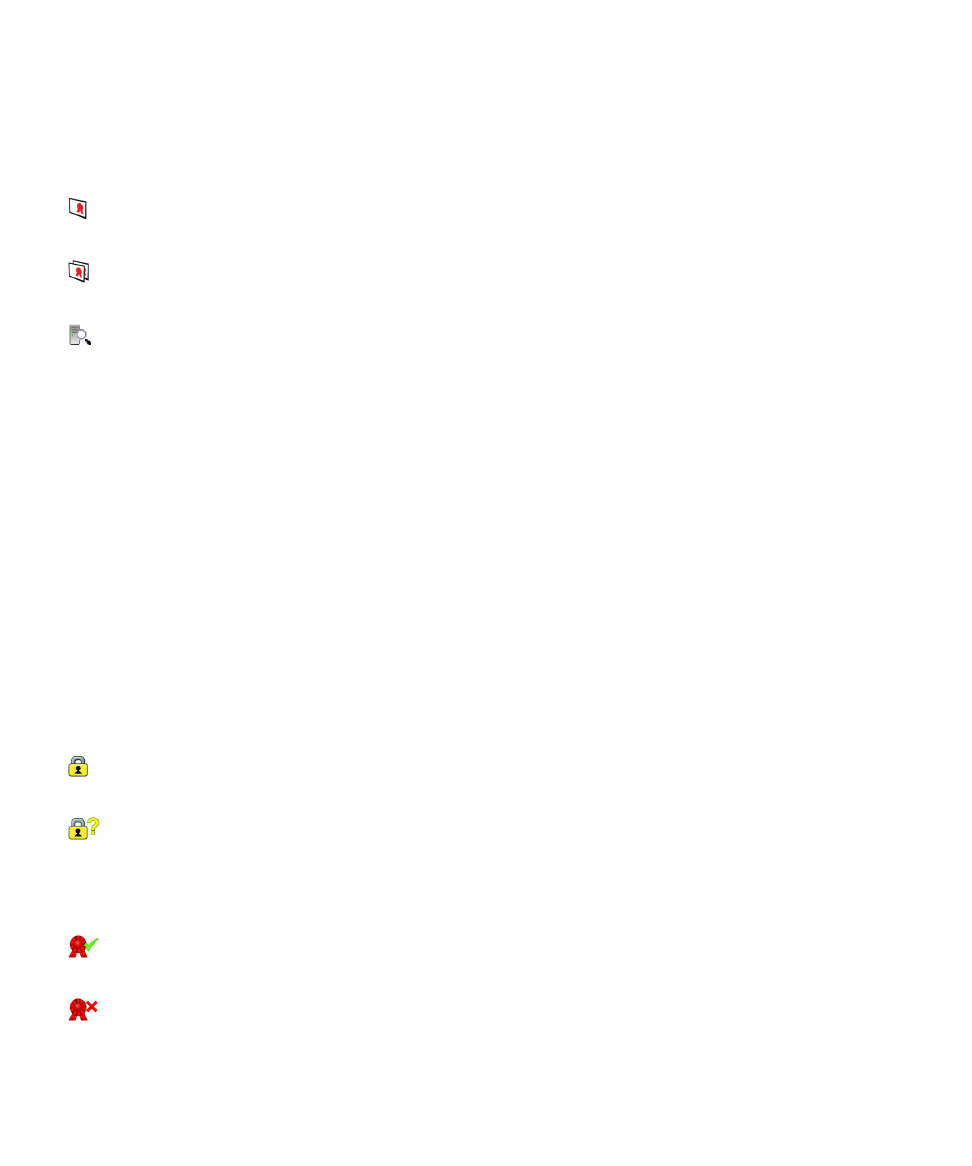
PGP で保護されたメッセージ内の添付ファイルインジケータ
:
メッセージに PGP® キー添付ファイルが含まれています。
:
メッセージに複数の PGP キーが含まれています。
:
メッセージに証明書サーバー添付ファイルが含まれています。
メッセージからの証明書サーバー接続情報の追加
1. メッセージの証明書サーバーインジケータをハイライトします。
2. メニューキーを押します。
3. [サーバーをインポート]をクリックします。
メッセージに署名または暗号化するために使用する PGP キーの表示
1. メッセージ内で、暗号化ステータス表示またはデジタル署名インジケータをハイライトします。
2. メニューキーを押します。
3. [送信者の PGP キーを表示]または[暗号化 PGP キーを表示]をクリックします。
PGP で保護されたメッセージのステータス
暗号化ステータスインジケータ
管理者は、受信メッセージの暗号化の強度を設定します。
:
メッセージの暗号は強力です。
:
メッセージの暗号は脆弱です。
PGP で保護されたメッセージのデジタル署名インジケータ
:
BlackBerry® デバイスは、デジタル署名を確認しました。
:
ユーザーガイド
メッセージ
90
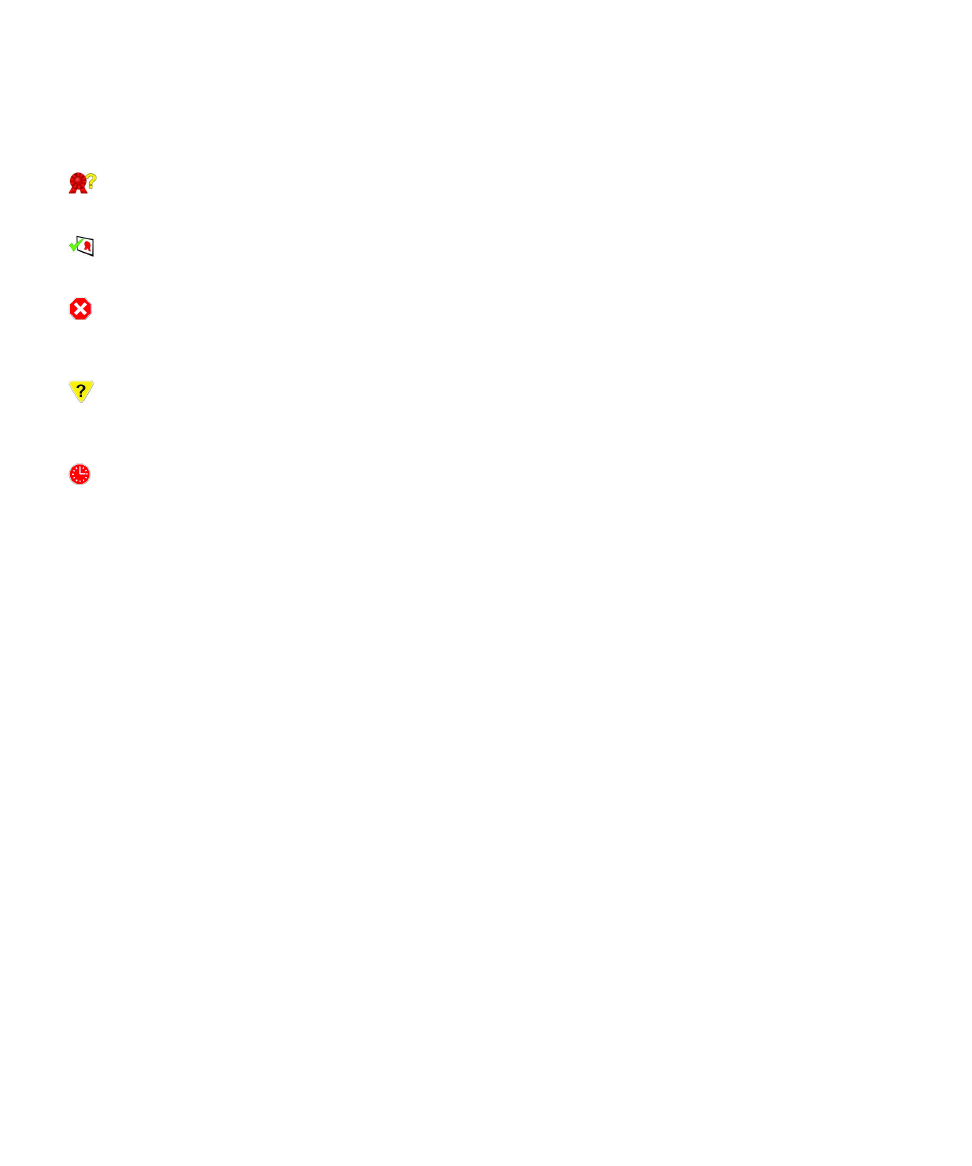
デバイスは、デジタル署名を確認できません。
:
デバイスは、デジタル署名の確認に追加データを必要としています。
:
デバイスは、送信者の PGP® キーを信頼しています。
:
送信者のメールアドレスが、キーに含まれるメールアドレスと一致しません。または、送信者の PGP キーが取り
消されている、信頼できない、確認できない、デバイス上に存在しない、のいずれかです。
:
キーのステータスが最新ではありません。または、キーのステータスを信頼するために、デバイスが追加データ
を必要としています。
:
送信者の PGP キーは期限が切れています。
PGP で保護されたメッセージのオプション
署名および暗号化キーの変更
BlackBerry® デバイスは、PGP® キーを使用して送信済みアイテムフォルダのメッセージを暗号化し、送信されるメ
ッセージに PGP 公開鍵を含めます。これにより、受信者は返信メッセージを暗号化することができます。
1. ホームスクリーンまたはフォルダ内で、オプションアイコンをクリックします。
2. [セキュリティのオプション]をクリックします。
3. [PGP]をクリックします。
4. [デフォルトキー]フィールドを変更します。
5. メニューキーを押します。
6. [保存]をクリックします。
暗号化されたメッセージに含まれる添付ファイルのダウンロードオプションの変更
1. ホームスクリーンまたはフォルダ内で、オプションアイコンをクリックします。
2. [セキュリティのオプション]をクリックします。
3. [PGP]をクリックします。
4. 次の操作のいずれかを実行します。
• 暗号化されたメッセージに含まれる添付ファイルを自動的にダウンロードするには、[暗号化された添付ファ
イル情報を取得する]フィールドを[自動]に変更します。
• 暗号化されたメッセージに含まれる添付ファイルを手動でダウンロードするには、[暗号化された添付ファイ
ル情報を取得する]フィールドを[手動]に変更します。
ユーザーガイド
メッセージ
91
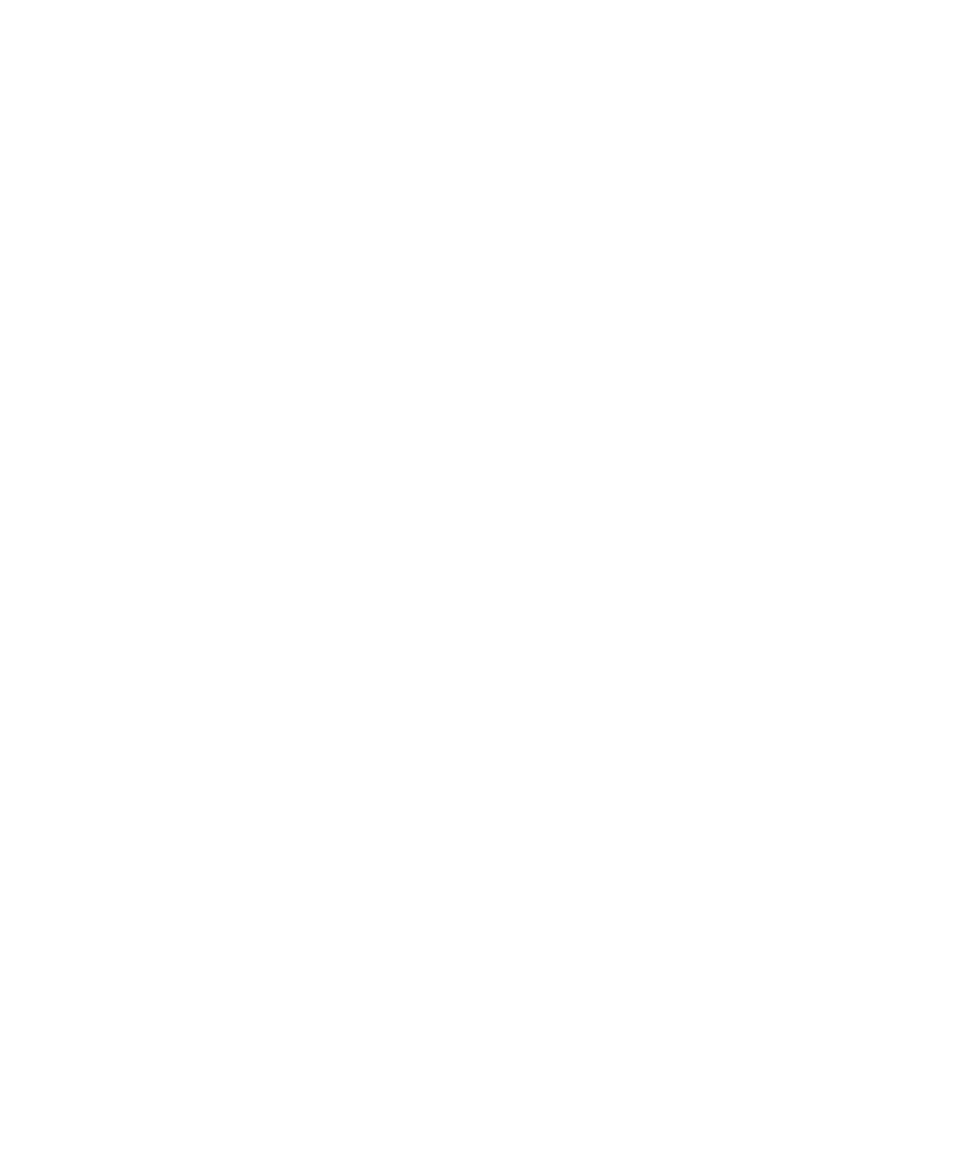
• BlackBerry® デバイスで、暗号化されたメッセージに含まれる添付ファイルをダウンロードしないようにする
には、
[暗号化された添付ファイル情報を取得する]フィールドを、
[なし]に変更します。
5. メニューキーを押します。
6. [OK]をクリックします。
デフォルトの署名および暗号化オプションの変更
BlackBerry® デバイスでは、以前にメッセージを送受信していない連絡先にメッセージを送信するときは、デフォル
トの署名と暗号化オプションが使用されます。 以前に連絡先と送受信している場合は、前回のメッセージに使用さ
れた署名と暗号化オプションが使用されます。
1. ホームスクリーンまたはフォルダ内で、オプションアイコンをクリックします。
2. [セキュリティのオプション]をクリックします。
3. [S/MIME]または[PGP]をクリックします。
4. [デフォルトのメール形式]フィールドを変更します。
5. メニューキーを押します。
6. [保存]をクリックします。
メッセージ分類について
この機能をサポートする BlackBerry® Enterprise Server を使用するメールアカウントに BlackBerry® デバイスが
関連付けられていて、管理者がメッセージ分類機能をオンにしている場合、BlackBerry Enterprise Server は、ユ
ーザーが作成、転送、または返信するメッセージに割り当てられた分類に基づいて、最小セットのセキュリティアク
ションを適用します。 ユーザーが使用できるメッセージ分類は、管理者が指定します。
メッセージ分類を使用するメッセージを受信した場合、件名に分類の省略形が表示され、メッセージ本文に分類の完
全な説明が表示されます。 分類の省略形および完全な説明は、送信済みアイテムフォルダの送信済みメッセージに
も表示されます。
デフォルトのメッセージ分類の変更
このタスクを実行するには、メールアカウントがこの機能をサポートする BlackBerry® Enterprise Server を使用
し、管理者がメッセージ分類機能をオンにする必要があります。
BlackBerry デバイスでは、以前にメッセージを送受信していない連絡先にメッセージを送信するときは、デフォル
トのメッセージ分類が使用されます。 以前に連絡先とメッセージを送受信している場合は、前回のメッセージに使
用されたメッセージ分類が使用されます。
1. ホームスクリーンまたはフォルダ内で、オプションアイコンをクリックします。
2. [詳細オプション]をクリックします。
3. [デフォルトのサービス]をクリックします。
4. [デフォルトの分類]フィールドを変更します。
5. メニューキーを押します。
6. [保存]をクリックします。
メッセージ内の PGP インジケータのサイズの変更
1. ホームスクリーンまたはフォルダ内で、オプションアイコンをクリックします。
ユーザーガイド
メッセージ
92
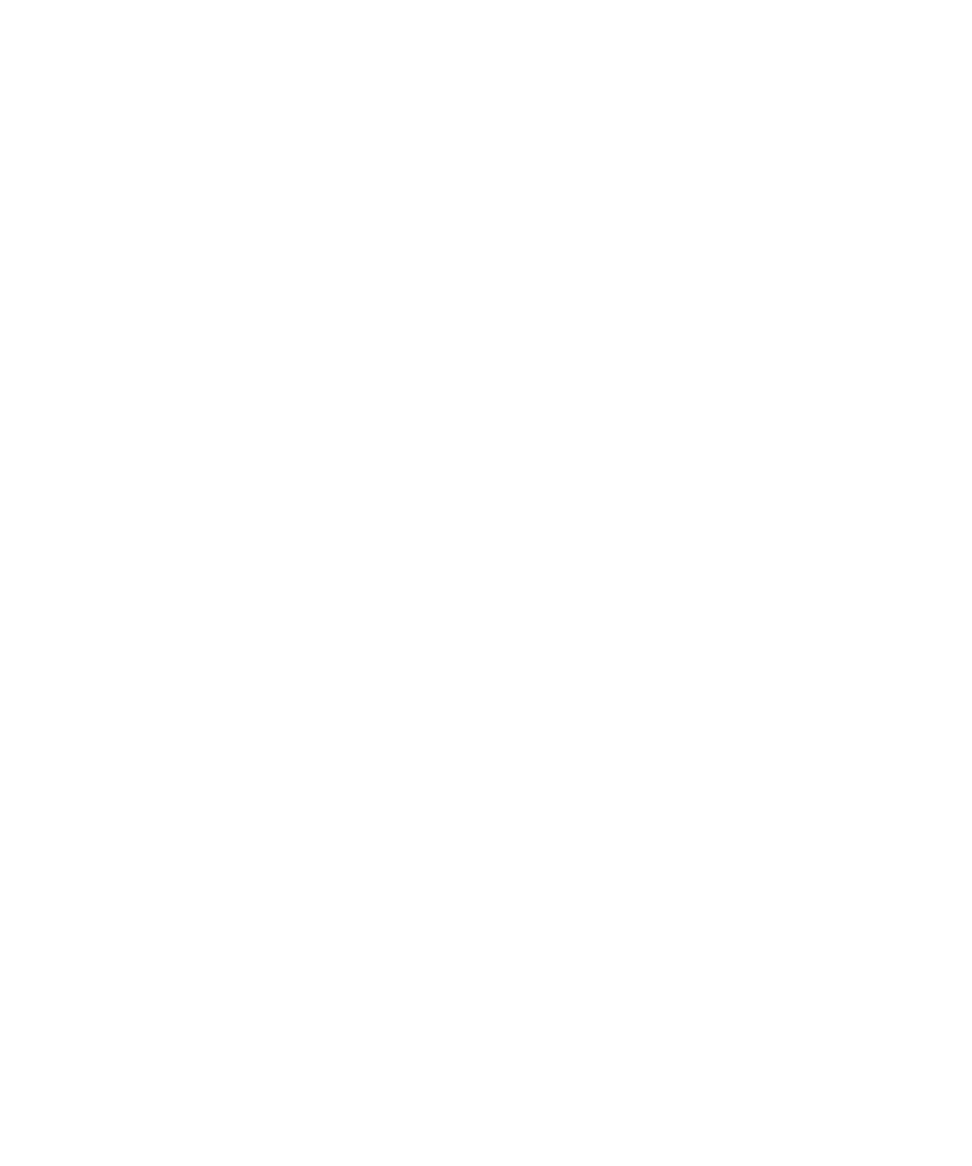
2. [セキュリティのオプション]をクリックします。
3. [PGP]をクリックします。
4. [メッセージビューアアイコン]フィールドを変更します。
5. メニューキーを押します。
6. [保存]をクリックします。
PGP で保護されたメッセージの暗号化アルゴリズムの変更
メッセージの受信者が複数の場合、BlackBerry® デバイスは、すべての受信者がサポートすることがわかっている暗
号化アルゴリズムのリストで最初に選択されているアルゴリズムを使用します。
1. ホームスクリーンまたはフォルダ内で、オプションアイコンをクリックします。
2. [セキュリティのオプション]をクリックします。
3. [PGP]をクリックします。
4. 暗号化アルゴリズムの横にあるチェックボックスを 1 つ以上オンにします。
5. メニューキーを押します。
6. [保存]をクリックします。
PGP で保護されたメッセージが切り捨てられる前に表示されるプロンプトをオフにする
1. ホームスクリーンまたはフォルダ内で、オプションアイコンをクリックします。
2. [セキュリティのオプション]をクリックします。
3. [PGP]をクリックします。
4. [切り捨てられたメッセージに関する警告]フィールドを[いいえ]に変更します。
5. メニューキーを押します。
6. [保存]をクリックします。
もう一度プロンプトをオンにするには、
[切り捨てられたメッセージに関する警告]フィールドを[はい]に変更し
ます。
使用が推奨されない PGP キーの使用時に表示されるプロンプトをオフにする
1. ホームスクリーンまたはフォルダ内で、オプションアイコンをクリックします。
2. [セキュリティのオプション]をクリックします。
3. [PGP]をクリックします。
4. [PGP キーの問題に関する警告]フィールドを[いいえ]に変更します。
5. メニューキーを押します。
6. [保存]をクリックします。
もう一度プロンプトをオンにするには、
[PGP キーの問題に関する警告]フィールドを[はい]に変更します。
ユーザーガイド
メッセージ
93
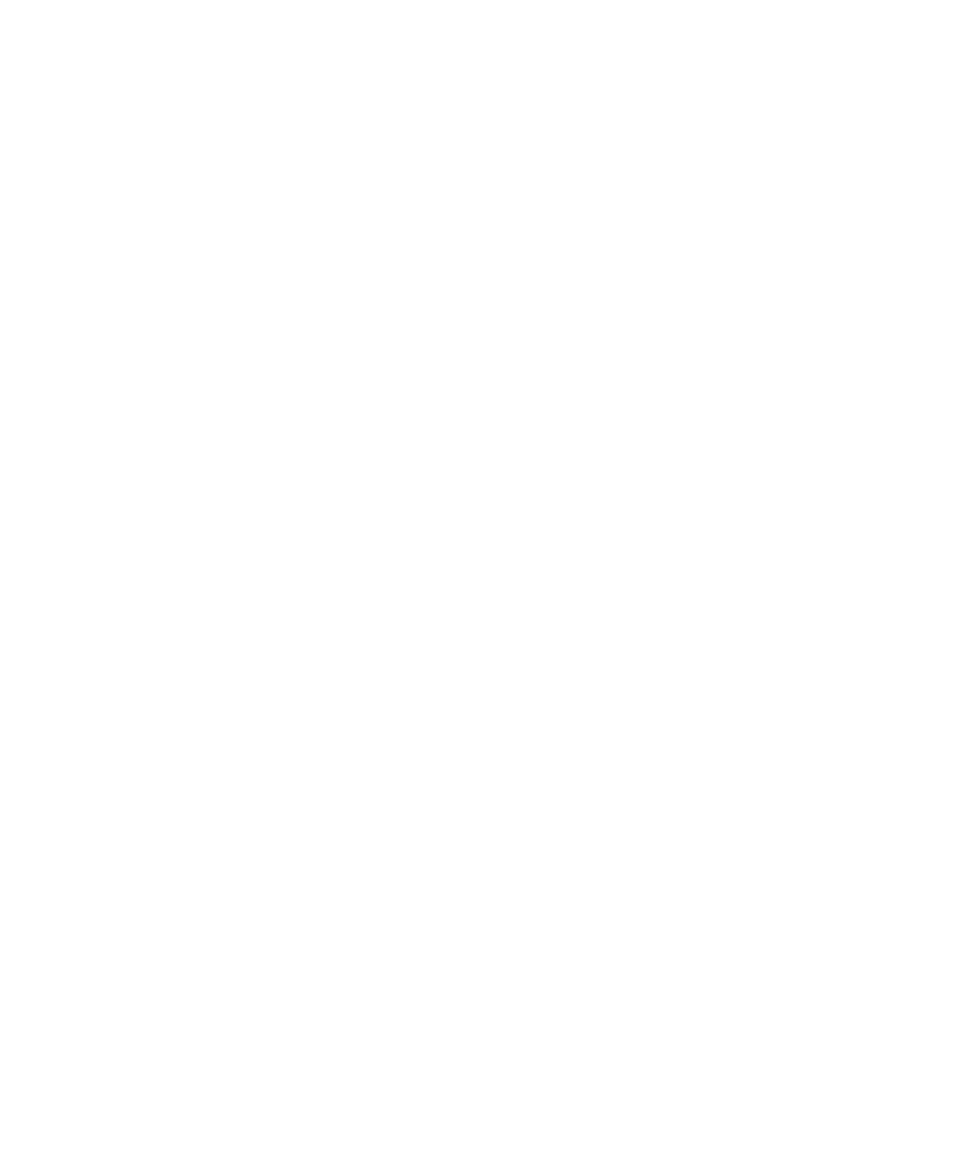
トラブルシューティング:PGP で保護されたメッセージ
一部の署名および暗号化オプションがデバイスで使用できない
次の操作を実行してください。
• 使用しているメールアカウントが、すべての署名および暗号化オプションをサポートしていることを確認して
ください。
• メッセージ分類を使用している場合、必要な署名または暗号化オプションがそのメッセージ分類でサポートさ
れていることを確認してください。 別のメッセージ分類を使用してみてください。
暗号化されたメッセージ内の添付ファイルを開けない
添付ファイルの情報が BlackBerry® Enterprise Server に存在しない、暗号化されたメッセージ内の添付ファイル
を開くことを禁止するオプションを管理者が設定している、または暗号化されたメッセージ内の添付ファイルをサポ
ートしていないメールアカウントからメッセージを受信した、のいずれかの理由が考えられます。
PGP® Desktop Professional が動作している IBM® Lotus Notes® クライアントにより OpenPGP 形式で暗号化された
か、または PGP® Universal Server により暗号化された、PGP® で保護されたメッセージ内の添付ファイルは開けま
せん。